
Tijdens gebruik Windows 11 , Het besturingssysteem houdt bij welke apps geopend welke soorten bestanden standaard. Bijvoorbeeld, Notepad opent meestal TXT-bestanden. Hier is hoe je die standaard bestandskoppelingen in Instellingen.
Hoe vindt u de standaard Apps Menu in Instellingen
De app Windows 11 instellingen biedt een handige interface voor het selecteren of wijzigen van die openstaan welke bestandstypen apps. Te vinden, eerste, opent u Windows-instellingen door te drukken op Windows + I op het toetsenbord. Of u kunt met de rechtermuisknop op de knop Start klikken en "Instellingen" selecteren in het menu.

In Instellingen, klik op “Apps” in de zijbalk en selecteer “Default Apps” aan de rechterkant van het venster.

Zodra je op de Default Apps scherm, zijn er verschillende manieren om je standaard app instellingen te wijzigen. We gaan over twee van hen in verschillende secties hieronder.
Hoe te Defaults door File Type Kies
Een van de makkelijkste manieren om een standaard app te veranderen is door te zoeken op bestandstype. In Instellingen & gt; Apps & GT; Standaard Apps, ziet u een tekstvak “Voer een bestandstype of een link type.” Klik op dat vak en typ de naam van de extensie die u wilt koppelen aan een app. Bijvoorbeeld, “.txt” voor tekstbestanden of “.jpg” voor JPEG-afbeeldingen.
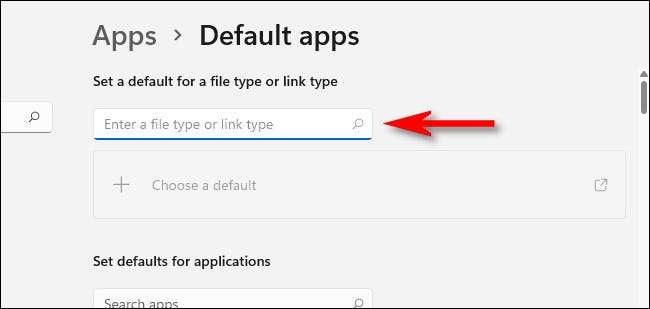
Als u een extensie die niet geregistreerd is getypt, ziet u een knop met het opschrift “Kies een Default” die u zal toestaan om de standaard app instellen voor het. (Als dat het geval is, klikt u erop, en je zult instructies vergelijkbaar met die hieronder volgen.)
Als u een bekend bestandstype getypt, zult u de app die de bestandsextensie momenteel wordt geassocieerd met net onder de tekstinvoervak zien. Om de vereniging te wijzigen, klikt u op het vakje app dat verschijnt.
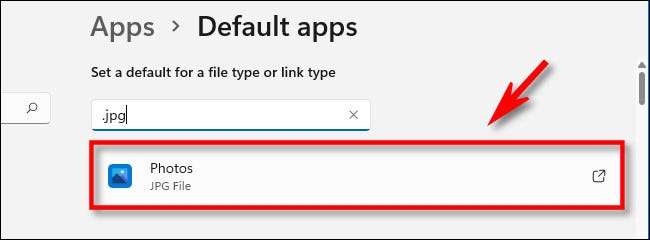
Een pop-up vraagt “Hoe wilt u [extensie] bestanden te openen vanaf nu aan de hand?”, Met [extensie] zijnde het type bestand extensie die u bezig bent, zoals .txt of .jpg. In de onderstaande lijst met apps, selecteer de app die u wilt gebruiken, en klik op OK.
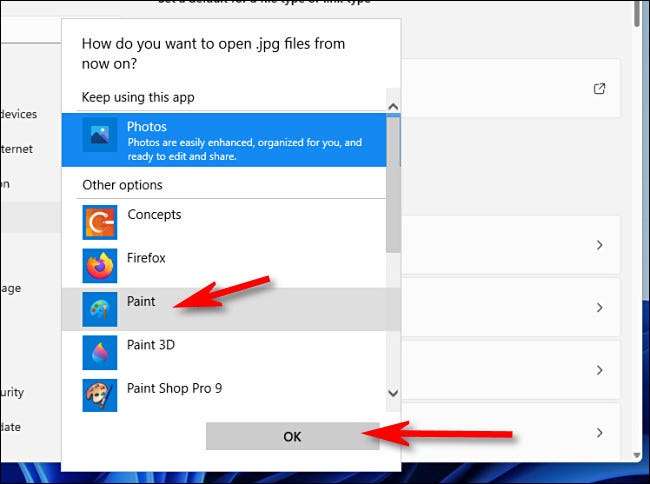
Van nu af aan, zal het bestandstype dat zojuist gewijzigde geopend met de app die u hebt geselecteerd. U kunt wijzigen op elk gewenst moment via 'Instellingen' & gt; Apps & GT; Standaard apps.
Hoe te Defaults door App Kies
U kunt ook bestandskoppelingen wijzigen door app. Op het scherm 'Apps' Default, ziet u een lijst met geïnstalleerde apps. Zoek de app die u wilt standaardwaarden voor te veranderen (of zoek het op in het tekstvak), en klik erop. We zullen foto's te gebruiken als een voorbeeld.
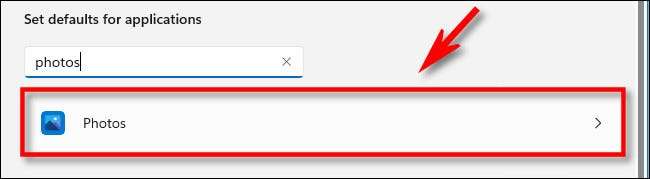
Op het scherm met details van de app die je hebt gekozen, scroll naar beneden en selecteer het bestandstype dat u wilt associëren met een ander programma.
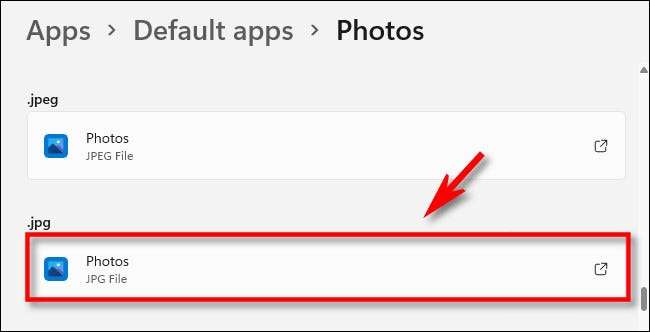
Wanneer Setup u welk programma u het bestand openen, door de lijst wordt gevraagd, selecteert u de app die u wilt gebruiken, en klik op “OK.”

Daarna zal de bestandskoppeling wijzigen. Herhaal dit naar wens fix alles op hoe je het leuk vindt.
Change Bestandsassociaties door het openen van een bestand
Tot slot kunt u ook veranderen default file associaties wanneer u een bestand te openen. Ten eerste, zoek een bestand van het type dat u wilt re-associëren met een nieuw programma op uw bureaublad of in Bestandsverkenner . Klik rechts op het bestand en selecteer “Openen met” en vervolgens “Kies een andere app” in het menu.
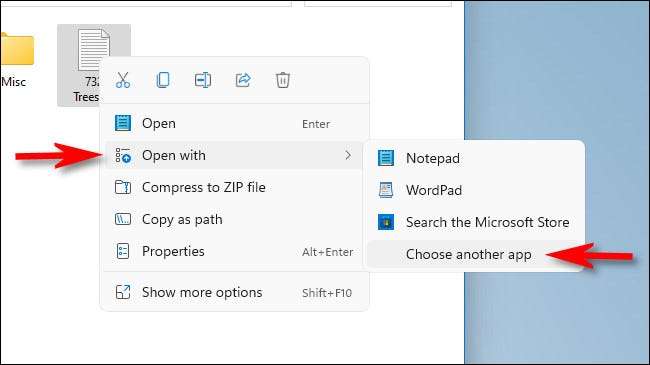
In het menu dat verschijnt, selecteert u de app die je altijd wilt openen dit type bestand. Vervolgens vinkt u het vakje naast “deze app altijd gebruiken om [extensie] bestanden te openen.” Klik vervolgens op "OK".
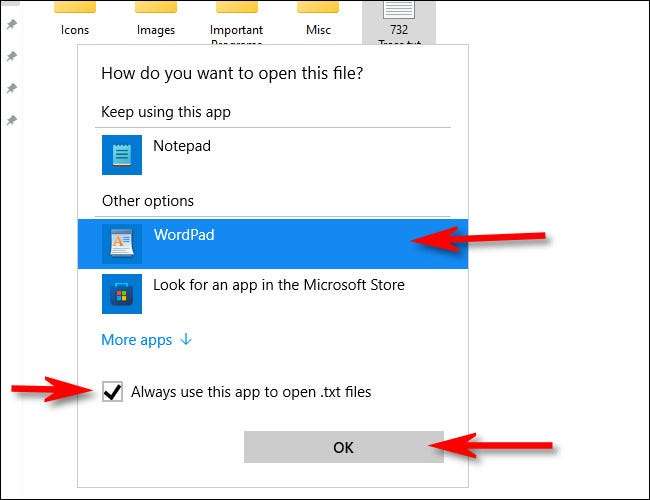
En dat is het. Van nu af aan, wanneer u dubbelklikt op dat bestandstype in Verkenner of op het bureaublad, het zal altijd open in de app die u hebt geselecteerd. Veel geluk!
VERWANT: Dit is waar Windows 11's nieuwe bestandsverkenner eruit ziet







